반응형
728x170

안녕하세요.
이번 시간에는 2022년 9월 13일 업데이트된 ios16에서
잠금 화면 중 배터리 위젯을 추가 및 변경하는 방법에 대해서 살펴보겠습니다.
잠금 화면에서 화면을 길게 터치해 주세요.
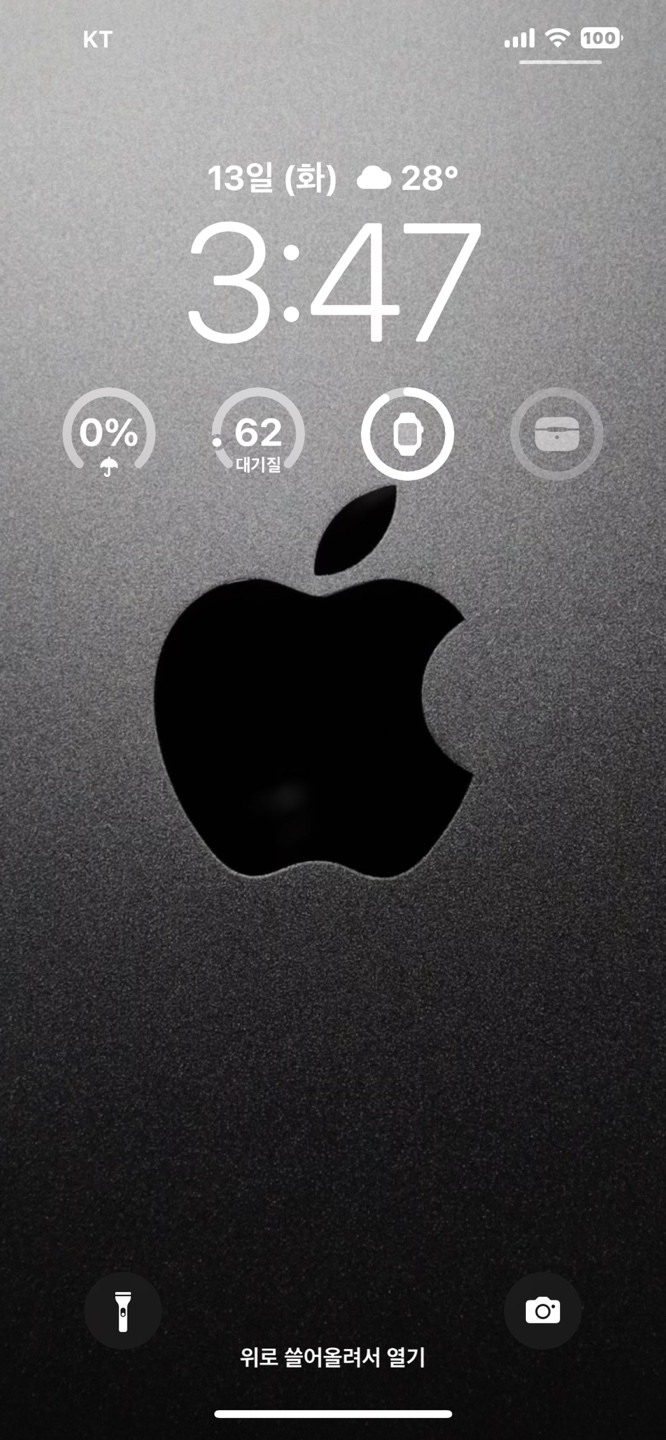
하단에 있는 '사용자화'를 눌러줍니다.
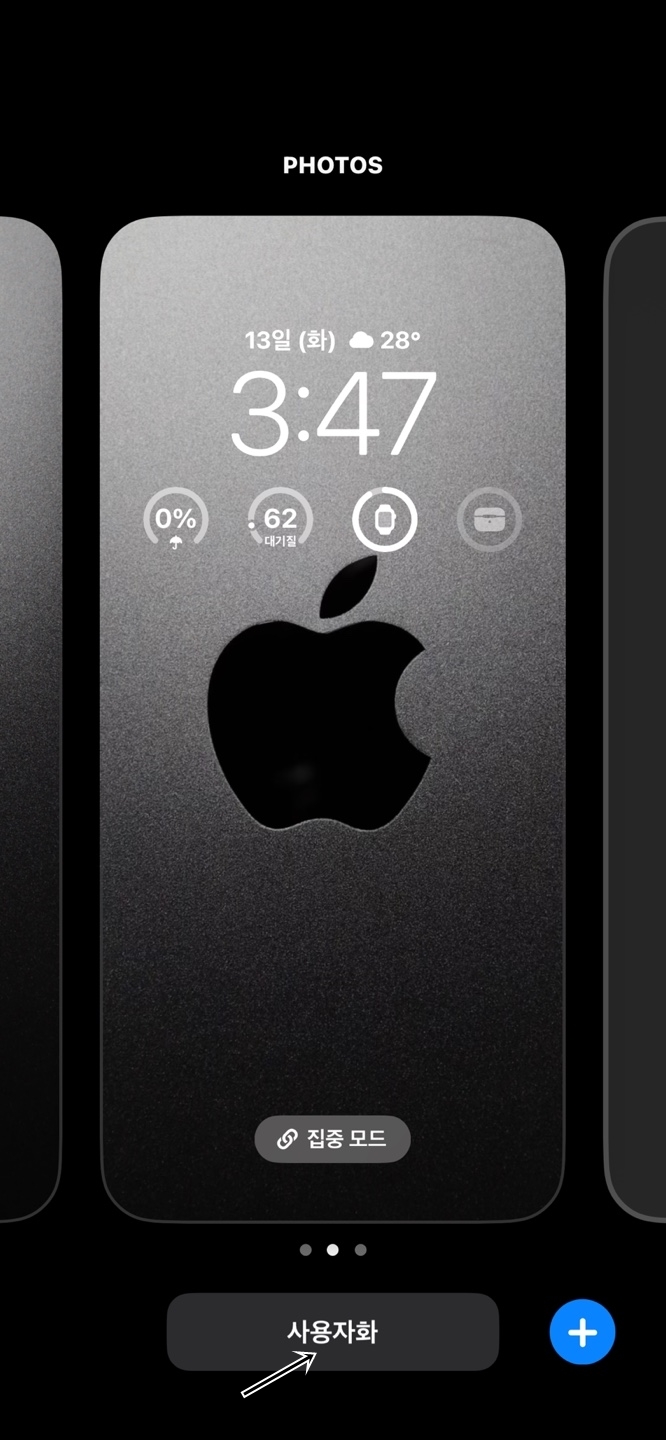
배터리 위젯 추가하는 방법
참고로 작은 위젯은 총 4개까지 들어갑니다.
(긴 거 2개를 넣거나 / 긴 거 1개 + 작은 거 2개 / 작은 거 4개)
빈 공간에 아래에 있는 배터리 위젯을 터치하시면 상단에 추가가 됩니다.
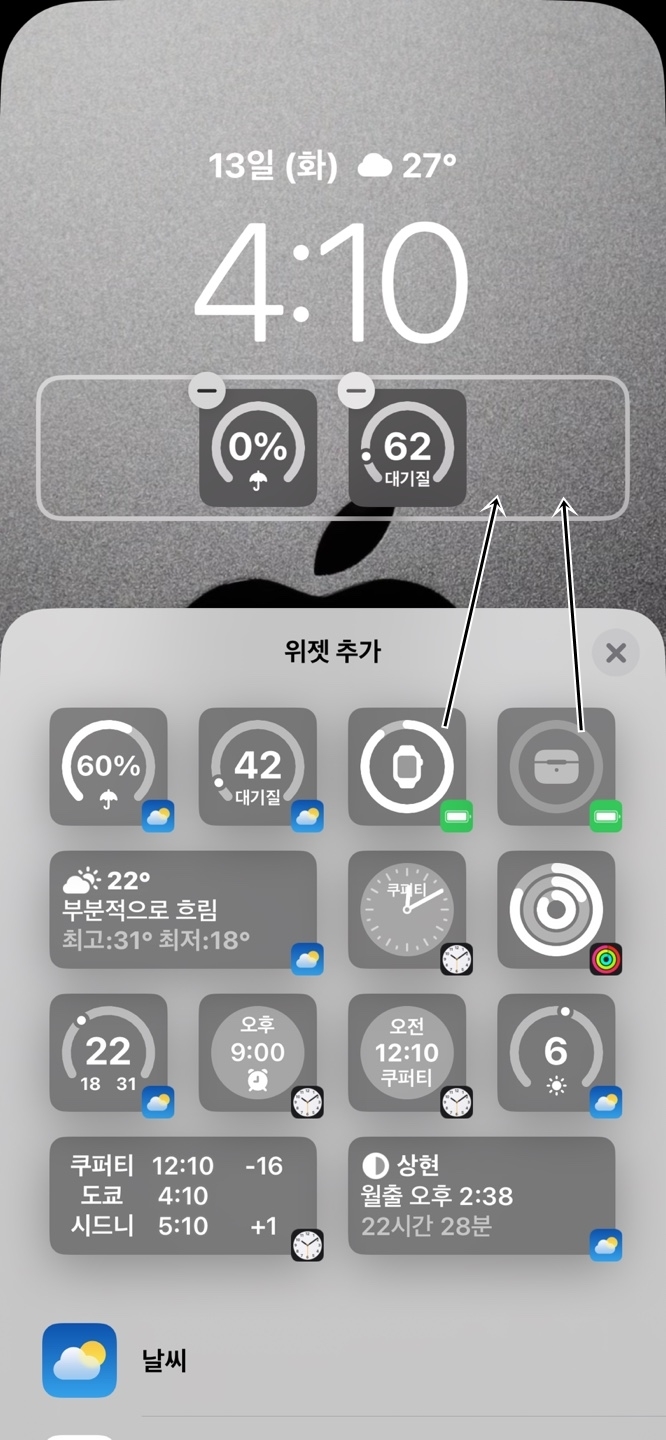
배터리 위젯 변경하는 방법
저는 지금 1개는 애플워치 배터리 위젯, 다른 1개는 에어팟 케이스 위젯입니다.
이 상태에서 애플워치를 아이폰 배터리 위젯으로 변경해 보겠습니다.
아까 '사용자화'를 누른 상태에서 '애플워치' 배터리 위젯을 터치해 줍니다.
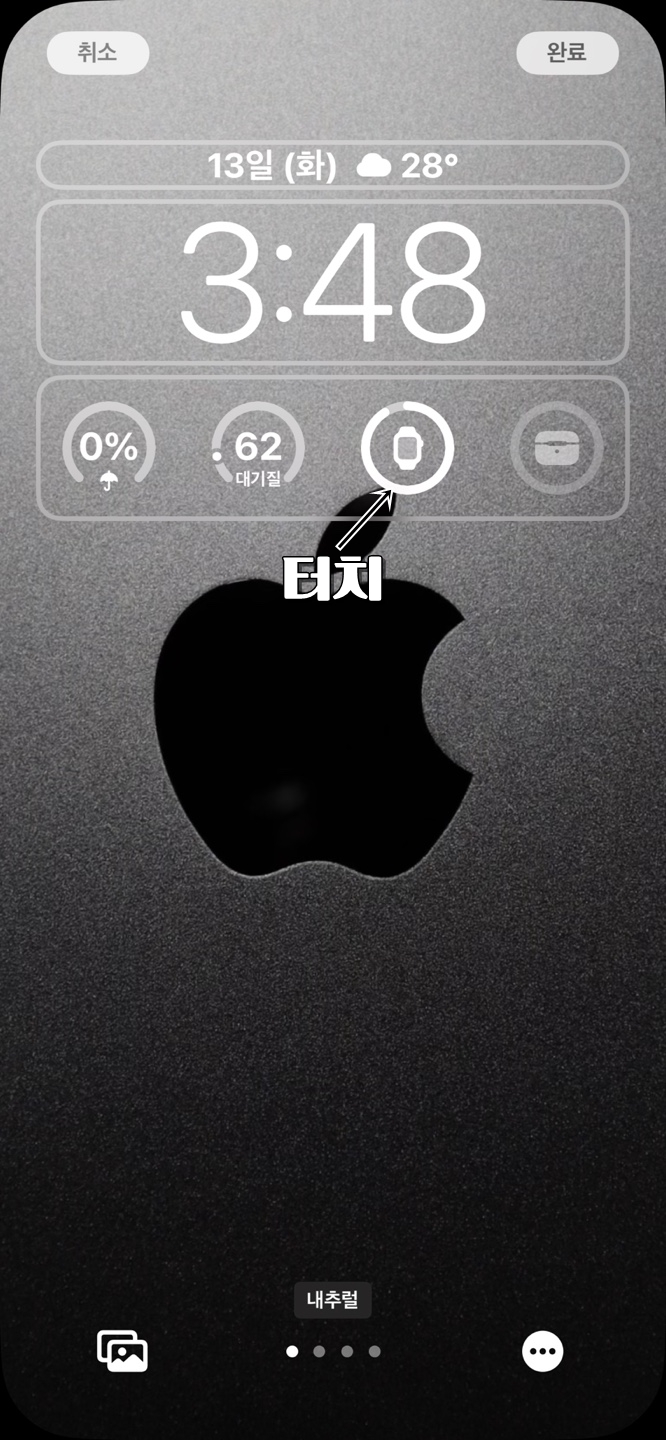
그럼 이런 화면이 나오게 됩니다.
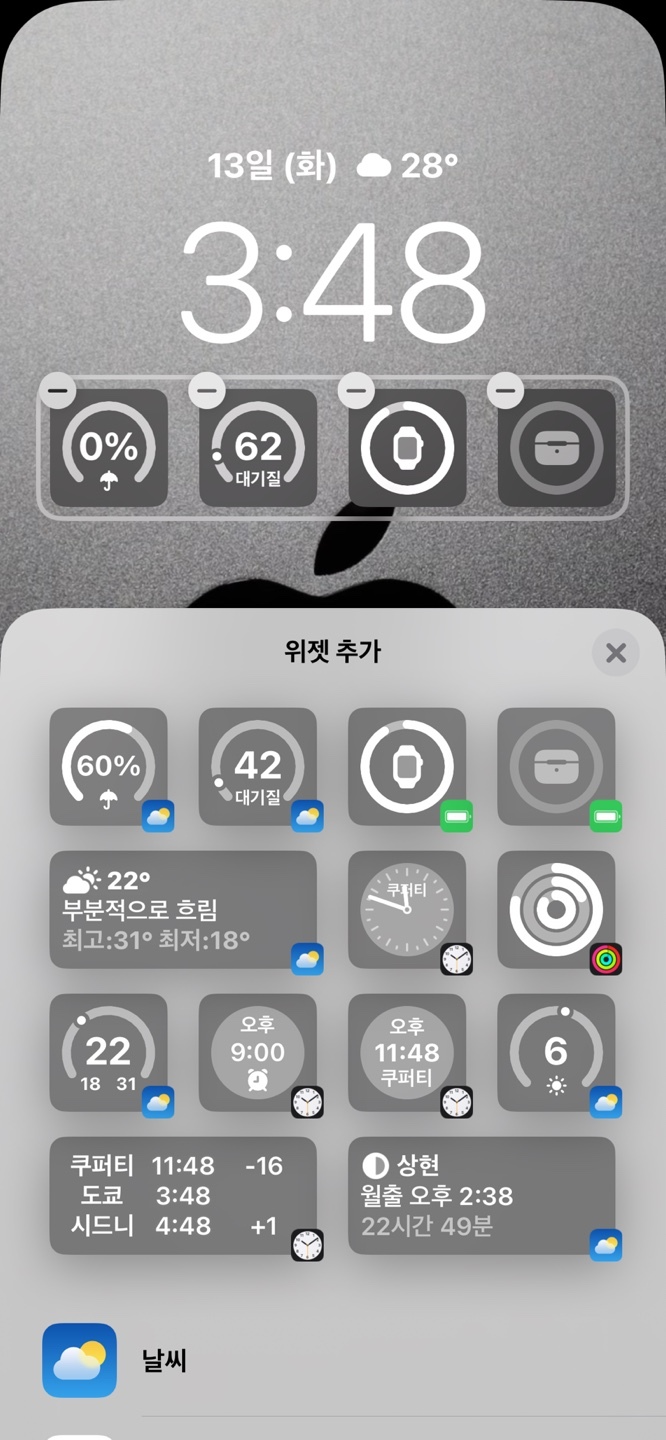
여기에서 한 번 더 '애플워치' 배터리 위젯을 눌러줍니다.
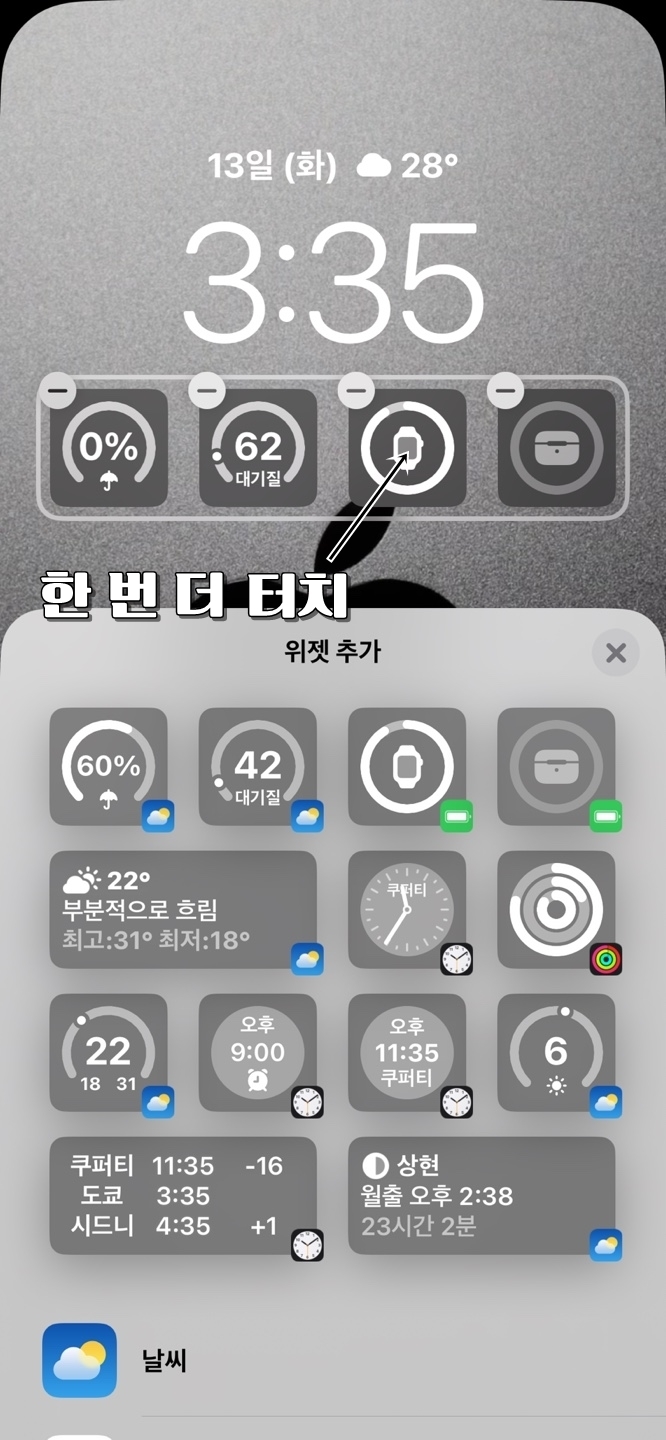
그럼 이런 화면이 나오게 됩니다.
1) 여기에서 자동은 꺼주세요.
2) 기기에 있는 '애플워치'를 눌러줍니다.
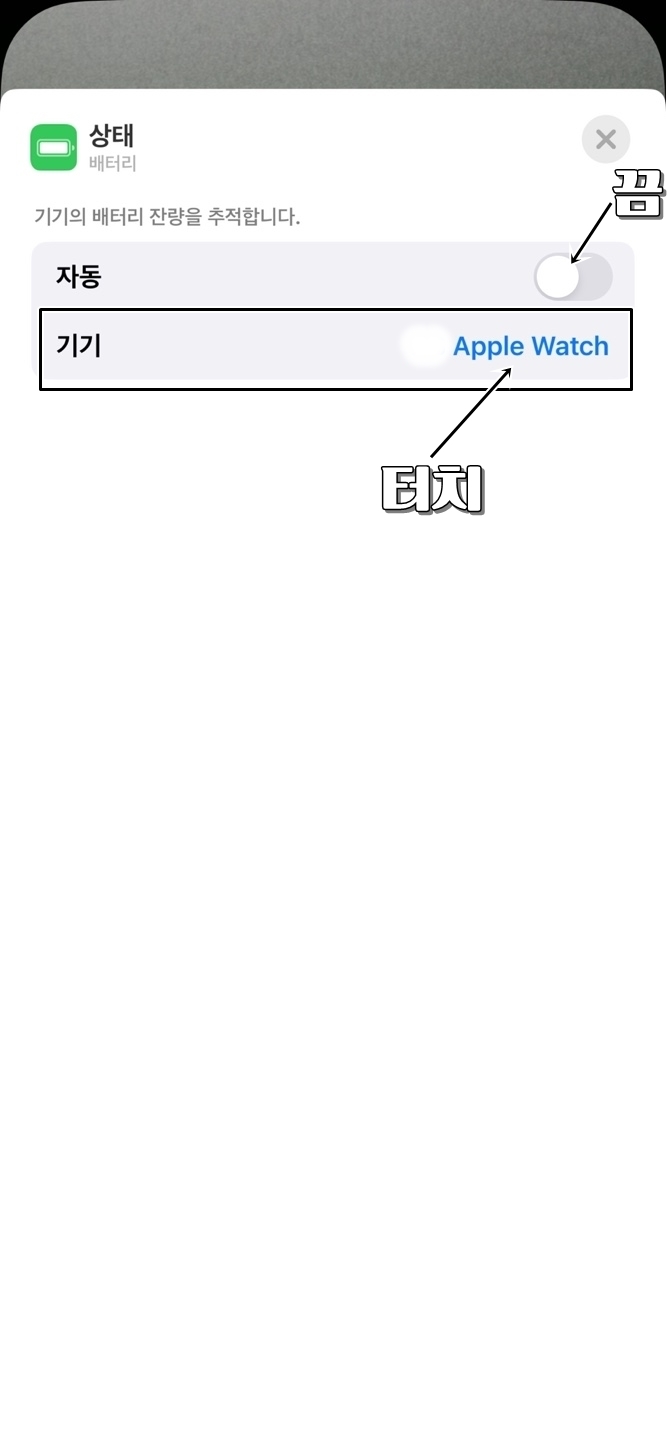
그럼 이렇게 변경할 기기가 나오는데요.
저는 애플워치에서 아이폰으로 변경을 하겠습니다.
아이폰을 눌러줍니다.
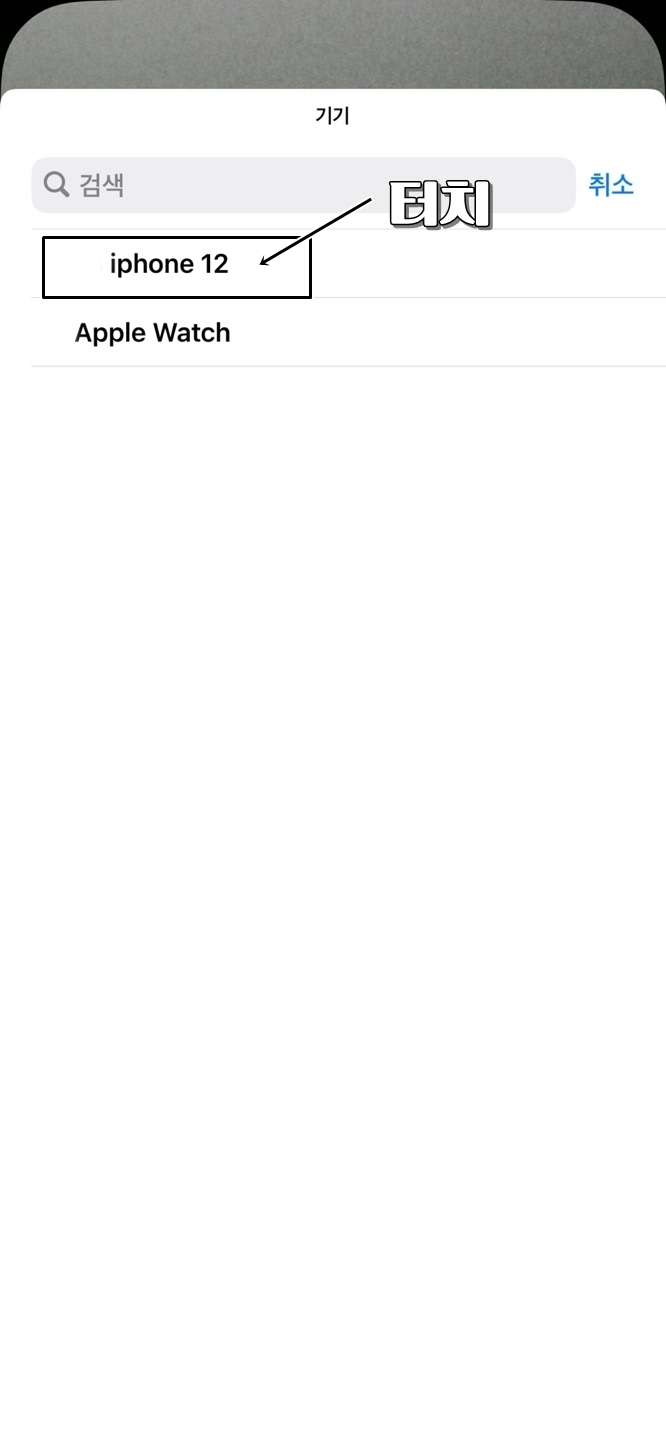
기기가 아이폰으로 변경되었습니다.
이 상태에서 x를 눌러주시면 다시 아까 화면으로 나오게 됩니다.
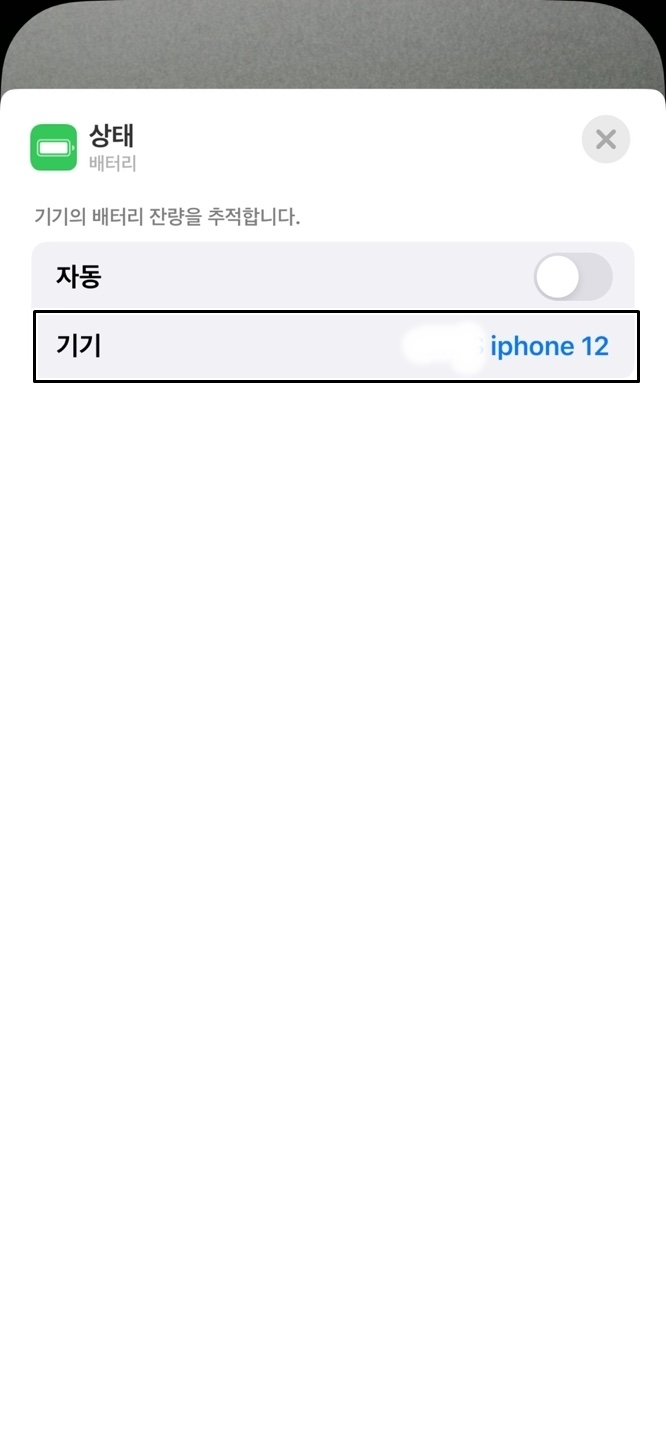
보시는 것처럼 아까의 '애플워치' 배터리 위젯이 '아이폰' 배터리 위젯으로 변경된 것을 확인하실 수 있습니다.
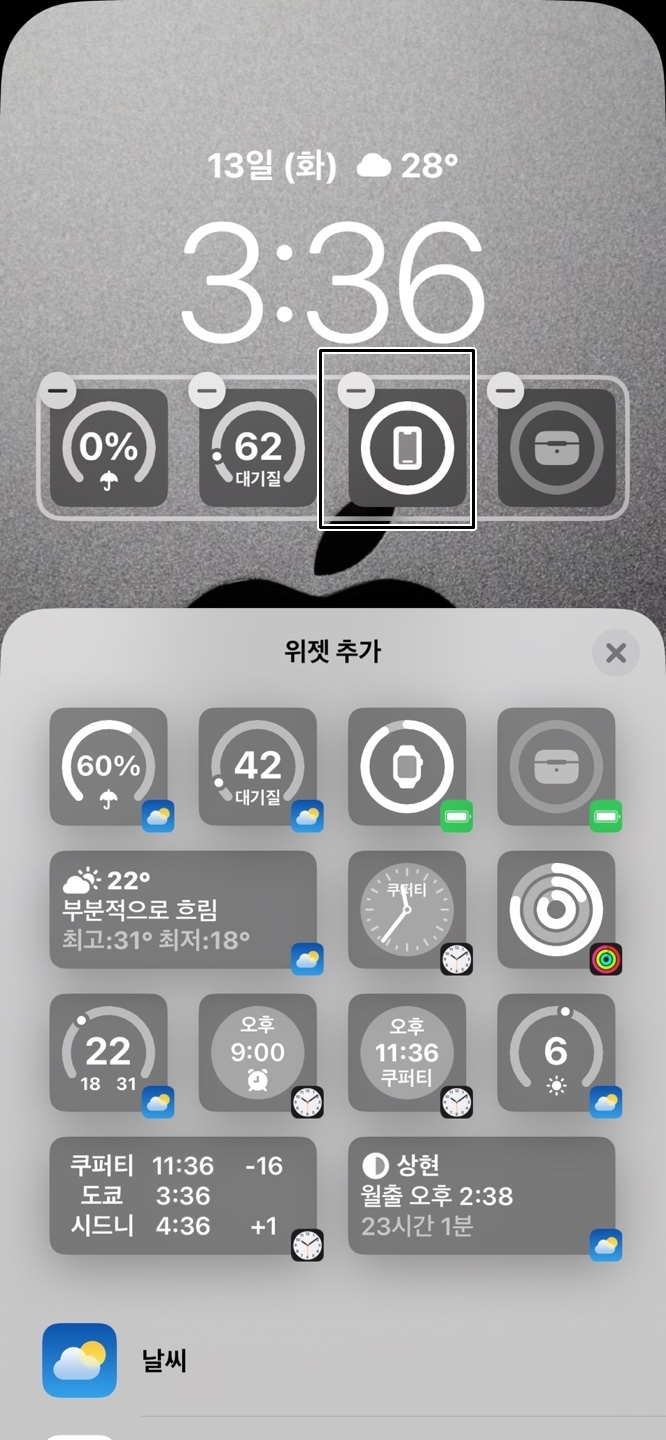
이런 식으로 변경하시면 됩니다.
끝.
(배경화면 : 아사모 카페 배경화면 공유에 있음)
반응형
그리드형(광고전용)
'IT 애플·삼성 > 애플' 카테고리의 다른 글
| 아이폰 12 프로맥스 128G 민팃 판매 (0) | 2022.10.26 |
|---|---|
| 아이폰 앱스토어 구매내역 삭제하는 방법 (0) | 2022.10.26 |
| 아이폰 인스타그램 사진 저장하는 방법(다운로드) (0) | 2022.10.26 |
| 케이블 없이 컴퓨터(PC)에서 아이폰으로, 아이폰에서 컴퓨터(PC)로 사진 옮기기 (0) | 2022.10.26 |
| 아이폰 전원 버튼으로 통화 종료가 안 되는 경우 (0) | 2022.10.26 |




댓글